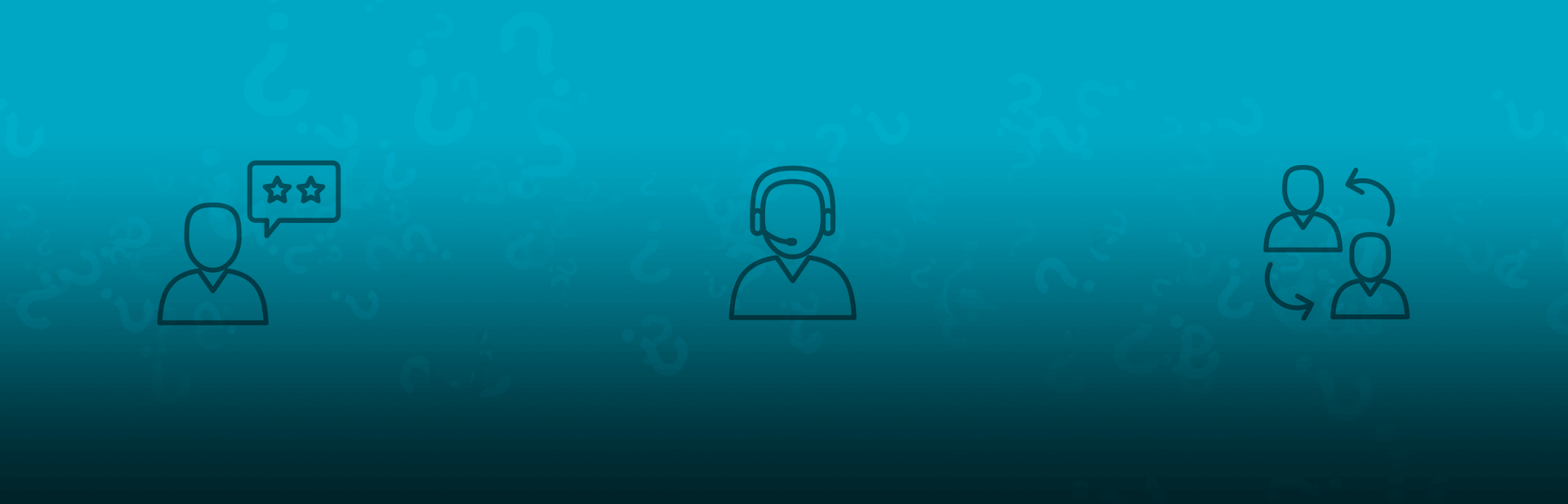
021-84240
0912-4967363 (تماس سریع)
شنبه - چهارشنبه: 18:00 - 9:00
پنج شنبه: 13:00 - 9:00
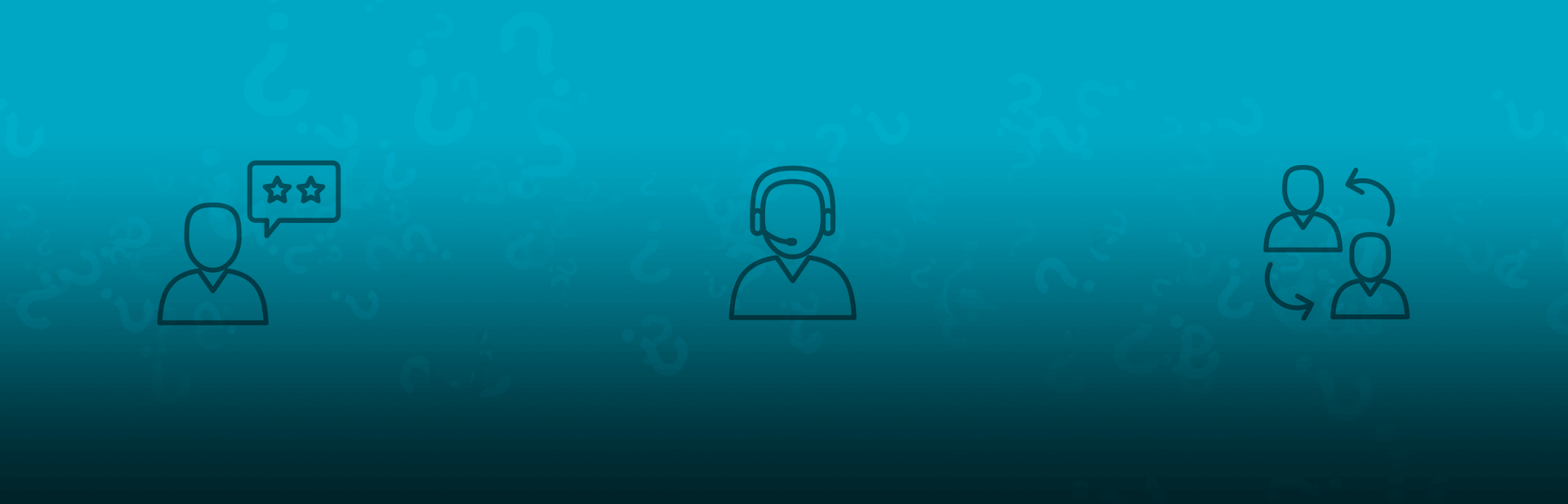
در خصوص گوشی های apple با سیستم عامل ios نیاز به نصب برنامه خاصی نیست و فقط با ارسال پیام پرینت لیست پرینتر های در دسترس نمایان و پس از انتخاب پرینتر فرایند پرینت انجام می پیذیرد.
نکته: اینکه قبل از خریداری پرینتر از سازگاری یا عدم سازگاری پرینتر مربوطه با تلفن همراه خود مطمئن شوید.در خصوص گوشی های با سیستم عامل android ابتدا باید یکی از برنامه های HP smart , و یا HP Print Service plugin و CANON plugin دانلود و روی گوشی نصب گردد و پس از طریق برنامه مذکور اقدام به ارسال پرینت شود.
مشتری کابل USB را از ابتدا وصل کرده که همین امر موجب بروز ایراد مذکور شده است . باید کابل USB جدا شود .از طریق CD نصب، UNINSTALL شود سپس سیستم کامپیوتر باید rest گردد و بعد دوباره اقدام به نصب گردد.با این تفاوت که کابل usb وصل نباشد و زمانی که در حین نصب درخواست اتصال کابل usb شد در همان زمان کابل متصل گردد
در Device and printers روی پرینتر خود راست کلید کرده و گزینه Printer Preferences را انتخاب کنید بعد در تپ color تیک گزینه grayacale را بزنید با این کار همیشه پرینت سیاه و سفید می کیرد و برای رنگی کار کردن ذوباره تیک را بردارید.
کارتریج و حجم مواد مصرفی داخل کاتریج های موجود در بسته بندی اولیه دستگاه حدود 1/4 الی 1/3 حجم کارتریج های قابل تعویض در بازار می باشد.این مقدار مواد مصرفی طبق سیاست های کمپانی تولید کننده می باشد و صرفا برای تست توسط مشتری قرار داده شده است . پس از خرید یا شارژ کارتریج تعداد پرینت هت حدود سه برابر ارتقا پیدا می کند .
تمام مدلهای hp دارای یک مخزن خروجی مواد مصرف شده یا سوخته می باشند که این مخزن در مورد پرینترهای ذکر شده بسیار کم حجم است به گونه ای که قبل از پایان شارژ کارتریج ( ۵۰۰ تا ۷۰۰ برگ ) ، این مخزن پر شده و پودرهای سوخته به اصطلاح سر ریز می شود .
باید بدانید که سرریز شدن پودرهای سوخته باعث تماس آنها با اصلی ترین قطعه کارتریج یعنی درام خواهد شد و آنرا به مرور خراب خواهد کرد و هزینه شارژ کارتریج شما را افزایش خواهد داد . پس به محض مشاهده خط سیاه کنار کاغذ از ادامه پرینت خودداری کرده و پس از تخلیه مخزن مواد مصرف شده اقدام به پرینت مجدد نمایید .
اگر بعد از تخلیه ، خط سیاه برطرف نشد باید گفت که درام کارتریج شما صدمه دیده و باید عوض شود.
از طریق منوی START گرینه Device and printers باید به منوی printer properties بروید و سایز کاغذ tray 2 را روی A4 قرار دهید
این مشکل مربوط به عدم کارکرد صحیح هیتر پرینتر است. پس از اینکه کارتریج تونر، پودر رنگ را روی کاغذ می ریزد، هیتر با داغ کردن کاغذ، باعث می شود تا ذرات رنگ بر روی کاغذ تثبیت شود. با تعویض هیتر، مشکل بوجود آمده حل خواهد شد. لطفا با واحد خدمات و پشتیبانی صفرویک تماس حاصل فرمایید.
در خصوص پرینتر های رنگی لیزر رنگی به علت اتمام یکی از کارتریج های رنگی می باشد که برای اطلاع از حجم کارتریج ها باید پرینت supply satatus بصورت زیر از پنل دستگاه گرفته شود:
هنگامی که قصد شارژ کارتریج را دارید و یا میخواهید از کارتریج های شارژ شده استفاده کنید این نکته را در نظر داشته باشید که کیفیت و جنس پودر و تونر در کارتریج های اورجینال بسیار با پودرهای موجود در بازار متفاوت است، پس نباید از این محصولات انتظار کیفیت کارتریج اورجینال hp را داشت ولی چنانچه بعد از شارژ تعدادی از صفحات را با کیفیت عالی چاپ کرده و سپس با مشکل کمرنگ شدن در چاپ مواجه شده اید باید به اطلاع رساند که پودر و تونر اورجینال hp موجودر در کارتریج باعث این اتفاق شده که پس از به پایان رسیدن کیفیت مواد بیکیفیت باعث کمرنگ شدن چاپ شده است
از طریق منوی START گرینه Device and printers باید به منوی printer properties بروید و سایز کاغذ tray 2 را روی A4 قرار دهید.
در خصوص پرینتر های رنگی لیزر رنگی به علت اتمام یکی از کارتریج های رنگی می باشد که برای اطلاع از حجم کارتریج ها باید پرینت supply satatus بصورت زیر از پنل دستگاه گرفته شود:
معمولا دستگاه هایی که در محیط های آلوده کار می کنند و یا چاپگرهایی که چند سالی از کارکرد آنها می گذرد با تعویض کارتریج باز هم چاپشان کمرنگ است. اگر چاپ پرینتر شما کمرنگ است به هیچ عنوان نمی توان از طریق تنظیمات کامپیوتر به چاپ با کیفیت رسید. ولی در پرینترهای چندکاره ، دکمه ای برای بالا بردن رنگ کپی وجود دارد که این تنظیمات نیز تاثیر چندانی ندارد .عامل اصلی کمرنگ بودن کپی کارتریج است.
کارتریج و حجم مواد مصرفی داخل کاتریج های موجود در بسته بندی اولیه دستگاه حدود 1/4 الی 1/3 حجم کارتریج های قابل تعویض در بازار می باشد.این مقدار مواد مصرفی طبق سیاست های کمپانی تولید کننده می باشد و صرفا برای تست توسط مشتری قرار داده شده است . پس از خرید یا شارژ کارتریج تعداد پرینت هت حدود سه برابر ارتقا پیدا می کند .
یکبار دستگاه را خاموش و روشن کنید و دوباره امتحان نمایید.اگر مشکل حل نشد دستگاه باید به مجموعه /نماینده ارسال گرددو یا اینکه خط تلفن ایراد دارد ؟
1.در صورتی که مدتی طولانی از پرینتر استفاده نکنید، از بخش (Test Print (Nozzle Check نرم افزار پرینتر، هر هفته یک تصویرِ (ترجیحاً کوچک) را پرینت کنید تا جوهر کارتریج خشک نشود.
2.کارتریج تمام شده را فوراً شارژ کنید در غیر این صورت یک نوار پارچهای خیس به پهنای 2 و درازای 25 سانتِ چندلایه را با بدنهی کارتریج ( و نه هد آن) مماس کنید و داخل کیسهی پلاستیکی قرار دهید و با یک کِش، محکم از رو ببندید. تا زمان شارژ، هفتهای یک بار پارچه را خیس کنید تا کارتریج خراب نشود.
3.کشیدن دو شاخه از پریز باعث میشود هد پرینتر به درستی در جای خود قرار نگیرد و دستگاه غلط خاموش شود. پرینتر را زیاد روشن و خاموش نکنید چون هر بار برای تمیز کردن هد، کمی جوهر مصرف می کند.
4.استفادهی زیاد از ابزار نرم افزاری برای رفع عیب و مثلاً تمیز کردن هد (Head Clean) نیز مصرف جوهر را بالا میبرد و احتمال سوختن هد دستگاه را موجب میشود.
باید دکمه START دستگاه روی پنل مدت 3 نگه داشته شود تا فرایند INK CHARGE شروع شود.فرایند مذکور در حدود 20 ثانیه به طول می انجامد و پس از آن دستکاه آماده به کار می شود .دکمه START به این شکل است.
لازم است در ابتدا بررسی کنید که در درون کارتریج جوهر وجود داشته باشد چنانچه پس از بررسیهای اولیه متوجه شدید که کارتریج هنوز شامل جوهر بوده و می توان از آن استفاده کرد باید آن را بر روی یک دستمال قرار داده و اجازه دهید تا مقداری از جوهر بر روی دستمال نشت کند.
◄ پس از چند دقیقه کارتریج را از روی دستمال برداشته و با استفاده از یک دستمال تمیز و یا پارچه کتانی لطیف هد کارتریج یا هد پرینتر را به آرامی پاک کنید
◄ تکان دادن کارتریج برای مدت زمان کوتاه میتواند باعث شود تا به دلیل ضربه هایی که جوهر به ورودی هد کارتریج یا هد پرینتر میزنند بتوان برای بهتر کار کردن کارتریج امیدوار بود
◄ کارتریج را روی پرینتر نصب کرده و دستور تمیز کردن هد پرینتر را از طریق کنسول پرینتر و یا تنظیمات نرم افزار پرینتر اجرا کنید.
◄ چنانچه با انجام مراحل بالا مشکل چاپ خطوط سفید در هنگام پرینت برطرف نشد لازم است تا دستگاه را برای بررسی های اولیه و انجام خدمات پشتیبانی hp به مرکز خدمات پرینتر و یا فروشگاه اچ پی تحلیل داده تا کارشناسان برای انجام سرویس های دوره ای و یا تعمیر پرینتر اچ پی اقدام کنند
1.در صورتی که مدتی طولانی از پرینتر استفاده نکنید، از بخش (Test Print (Nozzle Check نرم افزار پرینتر، هر هفته یک تصویرِ (ترجیحاً کوچک) را پرینت کنید تا جوهر کارتریج خشک نشود.
2.کارتریج تمام شده را فوراً شارژ کنید در غیر این صورت یک نوار پارچهای خیس به پهنای 2 و درازای 25 سانتِ چندلایه را با بدنهی کارتریج ( و نه هد آن) مماس کنید و داخل کیسهی پلاستیکی قرار دهید و با یک کِش، محکم از رو ببندید. تا زمان شارژ، هفتهای یک بار پارچه را خیس کنید تا کارتریج خراب نشود.
3.کشیدن دو شاخه از پریز باعث میشود هد پرینتر به درستی در جای خود قرار نگیرد و دستگاه غلط خاموش شود. پرینتر را زیاد روشن و خاموش نکنید چون هر بار برای تمیز کردن هد، کمی جوهر مصرف می کند.
4.استفادهی زیاد از ابزار نرم افزاری برای رفع عیب و مثلاً تمیز کردن هد (Head Clean) نیز مصرف جوهر را بالا میبرد و احتمال سوختن هد دستگاه را موجب میشود.
باید سایز کاغذ را از داخل Properties به A4 تغییذ داد
درایور کامل دستگاه را از سایت HP.com دانلود کنید
اسکنر نیز همانند سایر دستگاه ها و ماشینهای اداری، ممکن است معیوب شود. در صورت بروز مشکل، ابتدا باید از سلامت سخت افزاری اسکنر خود اطمینان حاصل کنید. برای این کار، به نکات زیر توجه داشته باشید:
1.ابتدا کابل USB اسکنر را چک کنید. اکثر مشکلات اسکنر مربوط به کابل اسکنر است که ممکن است از جای خود خارج شده باشد و یا نیاز به تعویض داشته باشد.
2.ایراد در لامپ اسکنر و یا لنز آن، مشکل دیگری است که ممکن است برای اسکنر اتفاق بیفتد. جهت اطمینان از عملکرد صحیح این قسمت ها، چک کردن اسکنر توسط کارشناس و متخصص تعمیرات اسکنر توصیه می شود. (کارشناسان ما می توانند راهنمای شما باشند).
3.در صورتی که اسکنر شما از نظر سخت افزاری سالم بود، اقدام به نصب مجدد درایور اسکنر نمایید.
تغییر dpi در کیفیت تصویر اسکن شده تاثیری ندارد و فقط تعداد نقاط در هر اینچ مربع را افزایش می دهد.
قفل لامپی که برای حفاظت از لامپ اسکنرها نصب می شود، قبل از آغاز به کار اسکنر باید آزاد گردد. در صورت عدم رعایت این نکته، ممکن است دستگاه آسیب ببیند. پیش از آزاد کردن قفل اسکنر، باید دستگاه بر روی سطحی صاف قرار گیرد. این قفل در دستگاه های HR در زیر دستگاه و در اسکنرهای سری vivid در زیر درب آن است.
باید توجه داشته باشید که باید درایور پیش از اتصال اسکنر به کامپیوتر نصب گردد. در صورت بروز این مشکل مراحل زیر را دنبال کنید:
◄ابتدا اسکنر را از دستگاه جدا کنید.
◄درایور نصب شده مربوط به اسکنر را از روی کامپیوتر پاک کنید.
◄کامپیوتر را restart کنید و سپس درایور را مجددا نصب کنید.
◄پس از اتمام مراحل فوق، اسکنر را به کامپیوتر خود متصل کنید.
اگر دستگاه به درستی و به صورت کامل نصب شده باشد ولی باز هم نقص فنی دیده شود، باید دستگاه به تعمیرگاه ارسال گردد.
لورم ایپسوم متن ساختگی با تولید سادگی نامفهوم از صنعت چاپ و با استفاده از طراحان گرافیک است. چاپگرها و متون بلکه روزنامه و مجله در ستون و سطرآنچنان که لازم است و برای دستاوردهای اصلی و جوابگوی سوالات پیوسته اهل دنیای موجود طراحی اساسا مورد گرافیک است. چاپگرها و متون بلکه روزنامه و مجله در ستون و سطرآنچنان که لازم است و استفاده قرار گیرد.لورم ایپسوم متن ساختگی با تولید سادگی نامفهوم از صنعت چاپ و با استفاده از طراحان گرافیک است. چاپگرها و متون بلکه روزنامه و مجله در ستون و سطرآنچنان که لازم است و برای دستاوردهای اصلی و جوابگوی سوالات پیوسته اهل دنیای موجود طراحی اساسا مورد گرافیک است. چاپگرها و متون بلکه روزنامه و مجله در ستون و سطرآنچنان که لازم است و استفاده قرار گیرد.
درصورت اطمینان از اتصال سیم برق چاپگر به پریز برق شهر و سالم بودن سیم کشی برق محل نصب دستگاه، دستگاه را به مرکز گارانتی ارسال فرمایید.
کارتریج و حجم مواد مصرفی داخل کاتریج های موجود در بسته بندی اولیه دستگاه حدود 1/4 الی 1/3 حجم کارتریج های قابل تعویض در بازار می باشد.این مقدار مواد مصرفی طبق سیاست های کمپانی تولید کننده می باشد و صرفا برای تست توسط مشتری قرار داده شده است . پس از خرید یا شارژ کارتریج تعداد پرینت هت حدود سه برابر ارتقا پیدا می کند .
برای خطوط فکس دارای داخلی می بایست یک گوشی تلفن با ساختار ساده به دستگاه متصل گردد.کابل گوشی در کنار ورودی کابل خط تلفن متصل می گردد.عموما سوکت گوشی تلفن با در پوش پلاستیکی بسته است که پس از جداسازی درپوش کابل متصل خواهد شد.
پس از اتصال گوشی تلفن و قرار دادن کاغذ در قسمت اسکنر با گوشی شماره مقصد را شماره گیری نمایید.پس از برقراری ارتباط ، داخلی فکس مورد نظر را انتخاب می کنیم منتطر می مانیم تا صدای سوت ممتد فکس شنیده شود و سپس دکمه START را روی پنل دستگاه فشار می دهیم تا فکس ارسال گردد . تا اتمام فرایند ارسال گوشی را قطع نمی کنیم .
در خصوص گوشی های apple با سیستم عامل ios نیاز به نصب برنامه خاصی نیست و فقط با ارسال پیام پرینت لیست پرینتر های در دسترس نمایان و پس از انتخاب پرینتر فرایند پرینت انجام می پیذیرد.
نکته: اینکه قبل از خریداری پرینتر از سازگاری یا عدم سازگاری پرینتر مربوطه با تلفن همراه خود مطمعن شوید و در خصوص گوشی های با سیستم عامل android ابتدا باید یکی از برنامه های HP smart , و یا HP plagin service و CANON plagin دانلود و روی گوشی نصب گردد و پس از طریق برنامه مذکور اقدام به ارسال پرینت شود.
پس از مراجعه به منوی دستگاه توسط پنل وارد بخش REPORT شده سپس گزینه fax REPORT را انتخاب می کنیم . در صورت تمایل به غیر فعال بودن چاپ گزارش فکس گزینه OFF و در غیر اینطورت ON را انتخاب می کنیم.
مشتری کابل USB را از ابتدا وصل کرده که همین امر موجب بروز ایراد مذکور شده است . باید کابل USB جدا شود .از طریق CD نصب UNINSTALL شود و مجددا rest کردن کامپیوتر اقدام به نصب گردد.با این تفاوت که کابل usb وصل نباشد و زمانی که در حین نصب درخواست اتصال کابل usb شد در همان زمان کابل متصل گردد.
ایراد فوق ناشی از ایراد ویندوز می باشد و باید بصورت زیر عمل کرد:
کابل usb را فقط متصل می کنیم و cd نصب را اجرا نمی کنیم و سپس :
راست کلیک روی ایکون پرینتر ---------- control panel --------------Device and parinter
دابل کلیک هر یک از گزینه های ست -----------------properties ------------------Hardware
Driver--------------------- آدرس نصب درایور ----------------- update Derver---------------Browse my compiuter
Next ------------------------------
پس از حصول اطمینان کابل usb ، صحت و سلامت کابل usb و اطمینان از نصب پرینتر ممکن است buffer دستگاه پر نشده باشد که طبق دستور العمل زیر عمل می کنیم :
راست کلیک روی ایکون پرینتر ----------------- Control panel --------------------- Device and printer
راست کلیک روی هر یک از گزینه های داخل پنجره جدید --------------- See printing
پس از cansel شدن کلید گزینه ها کابل usb جدا و مجدد متصل گردد ----------------- cansel
نکته: اگر از طریق شبکه متصل است با مسول it هماهنگ شود
درایور کامل دستگاه را از سایت HP .com دانلود کنید.